S nedávným uvedením Androidu 15 představil Google řadu vylepšených funkcí, které vynikají. Mezi nimi je zvláště užitečná funkce známá jako App Pairs, která uživatelům umožňuje snadno otevírat a spravovat dvě aplikace vedle sebe. Pro svou osobní potřebu často zapojuji současně kalkulačku a sledování výdajů, abych získal přehled o svých výdajích v reálném čase.
Dříve byl Samsung průkopníkem možnosti ukládat páry aplikací s Androidem 14 a nyní Google integroval tuto funkci do své nejnovější verze. Tento článek vás provede kroky k vytvoření zástupců párů aplikací na zařízeních Samsung i na jiných chytrých telefonech Android.
Vytváření a ukládání párů aplikací na zařízeních Samsung (Android 14 a novější)
Samsung zjednodušil proces ukládání párů aplikací pro uživatele se systémem Android 14 nebo novějším. Chcete-li začít, budete potřebovat přístup do režimu rozdělené obrazovky s vybranými aplikacemi.
- Spusťte první aplikaci, kterou chcete spárovat.
- Otevřete nabídku Nedávné aplikace , klepněte na ikonu aplikace v horní části a poté vyberte Otevřít v zobrazení na rozdělené obrazovce .
- Po zobrazení výzvy vyberte druhou aplikaci buď z Nedávné aplikace, nebo ze šuplíku aplikací.
- Jakmile se obě aplikace zobrazí v režimu rozdělené obrazovky, klepněte na tři tečky, které se mezi nimi objeví, klikněte na hvězdičku a poté vyberte Domovská obrazovka , abyste svůj pár uložili.
Váš vybraný pár aplikací bude nyní umístěn na vaší domovské obrazovce. Pokud používáte zařízení Samsung Fold, můžete dokonce podobným způsobem zkombinovat tři aplikace do nastavení rozdělené obrazovky.
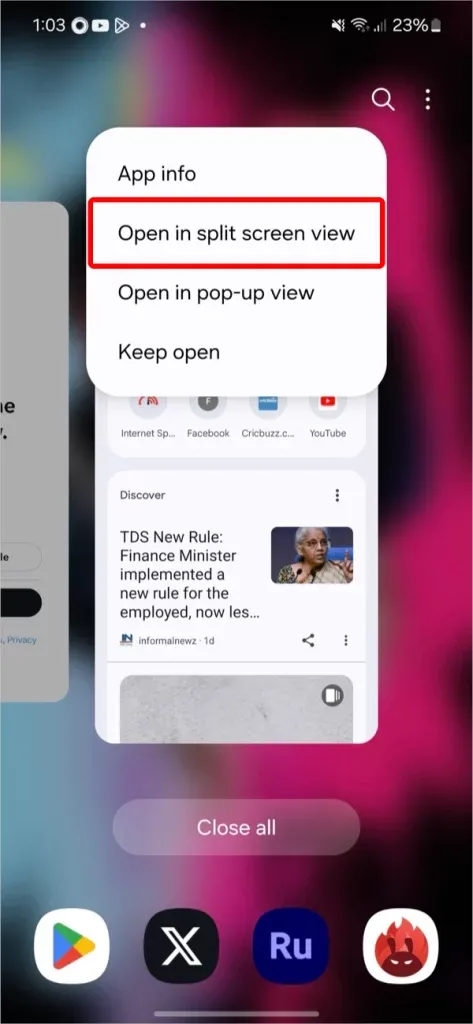
Jak uložit páry aplikací na nativním Androidu (Android 15 a vyšší)
Android 15 nyní obsahuje možnost nativně vytvářet páry aplikací, díky čemuž je tato funkce použitelná na zařízeních různých výrobců.
- Otevřete obě aplikace, které chcete používat v tandemu.
- Otevřete nabídku Nedávné aplikace , klepněte na ikonu požadované aplikace v horní části rozděleného zobrazení a poté vyberte Rozdělit obrazovku .
- Po zobrazení výzvy vyberte druhou aplikaci ze seznamu posledních aplikací.
- Když jsou obě aplikace v režimu rozdělené obrazovky, otevřete znovu nabídku Nedávné aplikace , klikněte na jednu z ikon aplikací v horní části a poté vyberte Uložit pár aplikací .
Tento nový pár lze podle potřeby přemístit do libovolné oblasti vaší domovské obrazovky.
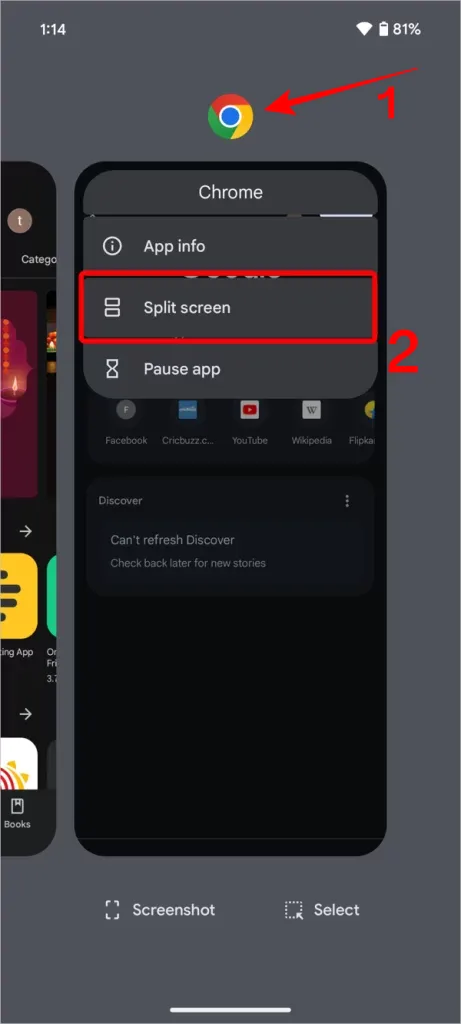
Možnosti pro starší verze systému Android
Pokud vaše zařízení Android funguje na dřívější verzi, funkce párování aplikací s rozdělenou obrazovkou nebude k dispozici. I když existuje několik aplikací třetích stran, které tvrdí, že tuto funkci poskytují, jsou z velké části neúčinné.
25+ Android 15 funkcí, které byste měli znát
Napsat komentář